铭瑄主板组装电脑win10安装教程
来源:www.laobaicai.net 发布时间:2016-06-22 10:46
很多朋友不懂得如何使用u盘装win10系统,其实,同win7差不多,使用一个小小的u盘就可以轻松完成win10安装了,下面就以铭瑄主板组装电脑为例,向大家介绍老白菜win10安装教程,一起来看看吧。
工具准备:
老白菜u盘启动盘
win10系统镜像包,拷贝到老白菜u盘
更改硬盘模式为ahci
开始安装:
1、插入老白菜u盘,重启电脑,待第一画面出现时,快速按下esc键,如下图所示:

2、然后选择“usb”开头的选项,按回车,如下图所示:
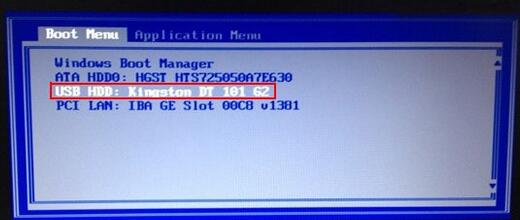
3、成功来到老白菜主菜单,移动光标选择“【02】运行老白菜Win8PE防蓝屏版(新电脑)”回车确认,如下图所示:
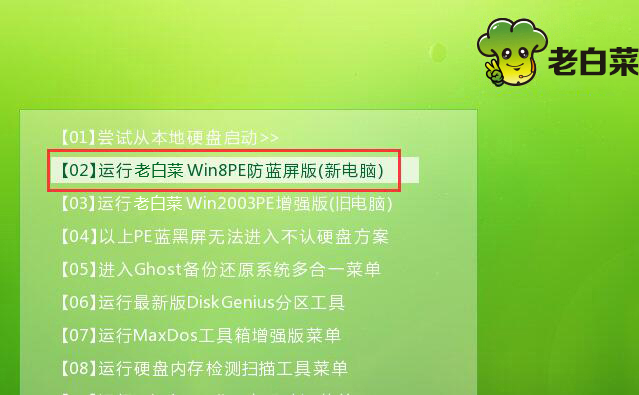
4、打开老白菜PE一键装机工具,点击“浏览”把win10系统镜像添加进来,选择c盘为安装盘,点击确定,如下图所示:
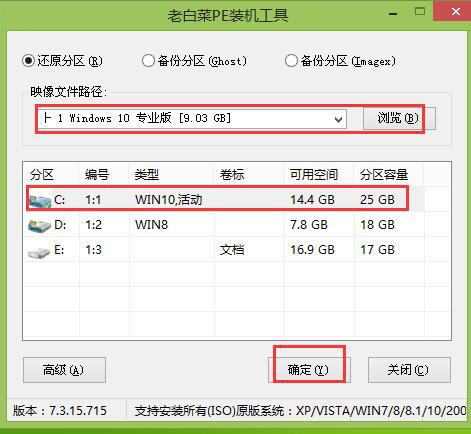
5、接着在弹出的提示框点击确定,然后耐心等待系统还原过程,如下图所示:

6、接着系统会自动重启,然后开始安装,如下图所示:
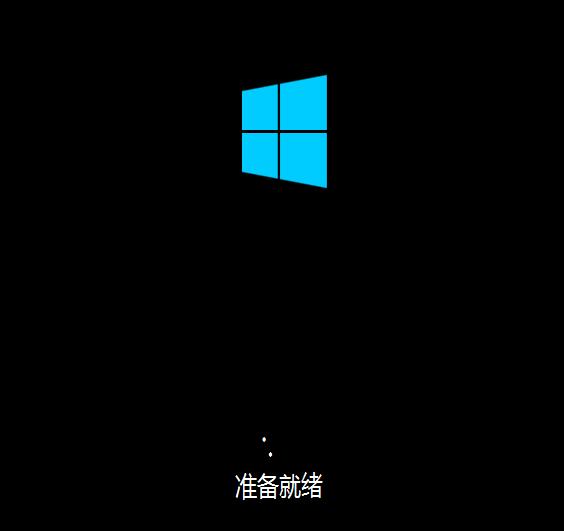
看完了老白菜铭瑄主板组装电脑win10安装教程,相信大家对装win10系统的方法有所了解了,有兴趣的朋友不妨动手试一试。
推荐阅读
"机械革命Z3 Pro笔记本一键安装win11系统教程"
- 宏碁Acer 非凡 S3X笔记本重装win7系统教程 2022-08-07
- 惠普暗影精灵6 amd笔记本安装win10系统教程 2022-08-06
- 雷神IGER E1笔记本一键重装win11系统教程 2022-08-05
- 华为huawei MateBook 13 2020笔记本重装win10系统教程 2022-08-04
神舟战神S7-2021S5笔记本一键重装win7系统教程
- 惠普ProBook430笔记本一键安装win11系统教程 2022-08-02
- 微星尊爵Prestige 14 2020笔记本重装win7系统教程 2022-08-02
- 神舟战神G8-CU笔记本一键安装win10系统教程 2022-08-01
- 戴尔Vostro 15 7500笔记本一键安装win11系统教程 2022-07-31
老白菜下载
更多-
 老白菜怎样一键制作u盘启动盘
老白菜怎样一键制作u盘启动盘软件大小:358 MB
-
 老白菜超级u盘启动制作工具UEFI版7.3下载
老白菜超级u盘启动制作工具UEFI版7.3下载软件大小:490 MB
-
 老白菜一键u盘装ghost XP系统详细图文教程
老白菜一键u盘装ghost XP系统详细图文教程软件大小:358 MB
-
 老白菜装机工具在线安装工具下载
老白菜装机工具在线安装工具下载软件大小:3.03 MB










